Excel SATIR Fonksiyonu
Excel SATIR fonksiyonu, bir referansın satır numarasını döndürür.

Sözdizimi
=SATIR([referans])
Argümanlar
Referans (isteğe bağlı): Satır numarasını almak istediğiniz hücre veya hücre aralığıdır.
- Eğer referans parametresi atlanırsa, SATIR fonksiyonunun şu anda göründüğü hücre adresi olduğu varsayılır.
- Eğer referans, dikey dizi olarak girilen bir hücre aralığıysa (örneğin =SATIR(F5:F10)), aralıktaki ilk hücrenin satır numarasını döndürür (sonuç 5 olacaktır).
- Referans, birden fazla referans veya adres içeremez.
Dönüş değeri
SATIR fonksiyonu, bir referansın satırını temsil eden bir sayı döndürür.
Örnekler
SATIR fonksiyonu, Excel günlük işlerimizde çok basit ve kullanımı kolaydır. Bu bölüm, SATIR fonksiyonunun bazı örneklerini gösterecek ve gelecekte kolayca anlamak ve kullanmak için size yardımcı olacaktır.
Örnek 1: Excel'de SATIR fonksiyonunun temel kullanımı
Bir hücre seçin ve içine =SATIR() formülünü girerseniz, bu hücrenin satır numarasını hemen alırsınız.
Aşağıdaki ekran görüntüsünde gösterildiği gibi, aşağıdaki formülü E3 hücresine kopyalamak sonuç olarak 3 sayısını döndürür.
=SATIR()
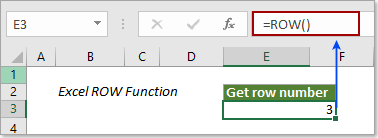
Eğer SATIR fonksiyonunda bir hücre referansı belirtirseniz, örneğin =SATIR(G103), aşağıda ekran görüntüsünde gösterildiği gibi 103 satır numarasını döndürür.
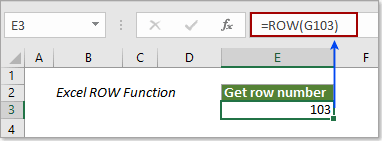
Örnek 2: SATIR fonksiyonu ile Excel'de otomatik olarak satırları numaralandırma
SATIR fonksiyonu, otomatik olarak satırları numaralandırmaya yardımcı olabilir ve oluşturulan seri numaraları, aralıktan satır eklendiğinde veya silindiğinde otomatik olarak güncellenir. Aşağıdaki demoyu inceleyin:
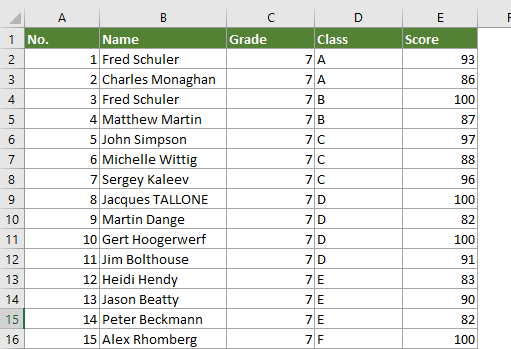
1. Seri numaralarınızı A2 hücresinden başlamak istiyorsanız, lütfen hücreyi seçin ve aşağıdaki formülü içine kopyalayıp Enter tuşuna basın.
=SATIR()-1
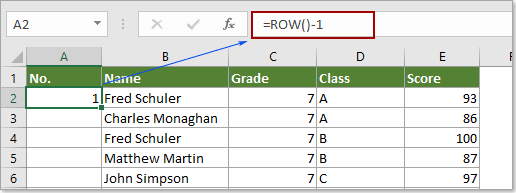
Not: Başlangıç hücresi A5 ise, bu formülü uygulayın =SATIR()-4. Lütfen seri numarasını başlattığınız mevcut hücrenin üstündeki satır numarasını çıkarın.
2. A2 hücresini seçili tutun, seriyi oluşturmak için dolgu tutamacını aşağı çekin. Ekran görüntüsüne bakın:
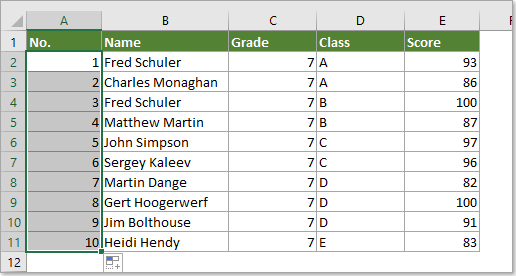
Örnek 3: SATIR fonksiyonu ile Excel'de her diğer satırı (alternatif satırları) vurgulama
Bu örnekte, SATIR fonksiyonunu kullanarak Excel'de her diğer satırı (alternatif satırları) nasıl gölgelendireceğimizi açıklayacağız. Lütfen aşağıdaki adımları izleyin.
1. Renk uygulamak istediğiniz alternatif satırları içeren aralığı seçin, Giriş sekmesi altında Koşullu Biçimlendirme > Yeni Kural'a tıklayın. Ekran görüntüsüne bakın:
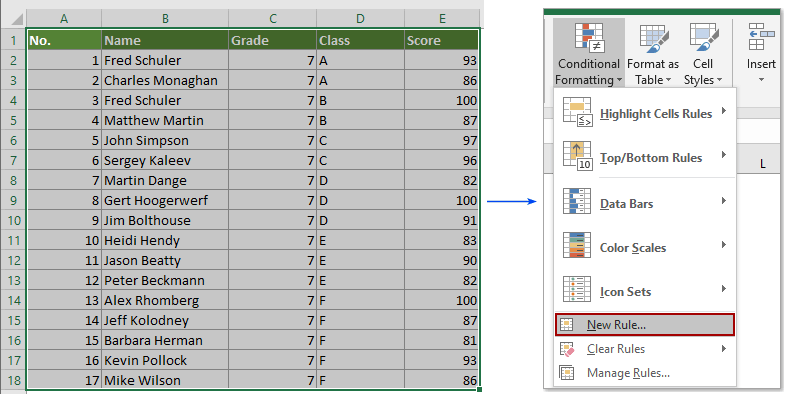
2. Yeni Biçimlendirme Kuralı iletişim kutusunda şunları yapmanız gerekir:
- 2.1) Kural Türü Seç kutusunda Bir formül kullanarak biçimlendirilecek hücreleri belirle seçeneğini seçin;
- 2.2) Formül değerlerini şu formül doğru olduğunda biçimlendir kutusuna =MOD(SATIR(),2)=0 formülünü girin;
- 2.3) Dolgu rengi belirtmek için Biçimlendir düğmesine tıklayın;
- 2.4) Tamam düğmesine tıklayın. Ekran görüntüsüne bakın:
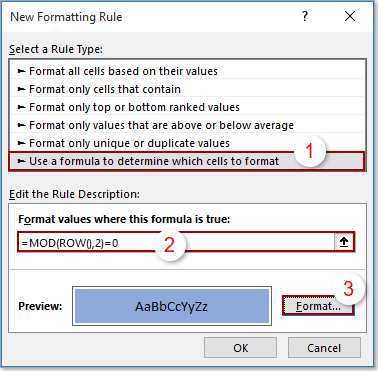
Not: =MOD(SATIR(),2)=0 formülü, seçili aralıktaki tüm çift satırların belirli bir dolgu rengiyle vurgulanacağını belirtir. Eğer seçili aralıktaki tüm tek satırları gölgelendirmek istiyorsanız, lütfen formüldeki 0'ı 1 ile değiştirin.
Sonra, seçili aralıktaki tüm çift satırların hemen vurgulandığını görebilirsiniz.
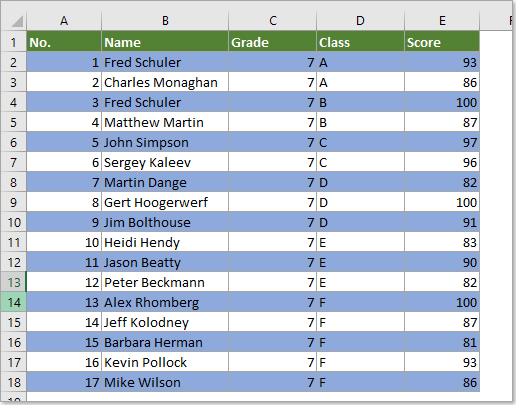
En İyi Ofis Verimlilik Araçları
Kutools for Excel - Kalabalıktan Farklılaşmanızı Sağlar
Kutools for Excel, İhtiyacınız Olan Her Şeyin Bir Tıklama Uzağında Olduğundan Emin Olmak İçin 300'den Fazla Özelliğe Sahiptir...
Office Tab - Microsoft Office'de (Excel Dahil) Sekmeli Okuma ve Düzenlemeyi Etkinleştirin
- Onlarca açık belge arasında bir saniyede geçiş yapın!
- Her gün yüzlerce fare tıklamasından sizi kurtarır, fare eline veda edin.
- Birden fazla belgeyi görüntülediğinizde ve düzenlediğinizde üretkenliğinizi %50 artırır.
- Chrome, Edge ve Firefox gibi Office'e (Excel dahil) Etkin Sekmeler Getirir.